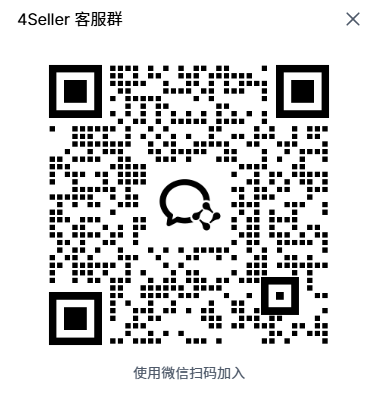如何用WFS发货?
在4Seller通过Walmart WFS履行订单主要包括授权Walmart WFS仓库,完成SKU配对和订单处理三个步骤。
注意事项:
【1】必须先授权Walamrt店铺才可使用;
【2】需要操作2次配对关系:Walmart产品和仓库商品sku,仓库商品SKU和店铺产品SKU配对(出单后订单SKU需通过关联的4Seller Stock SKU,找到对应关联的Walmart 3PF SKU )
【3】可设置物流规则,实现自动选择 Walmart WFS发货,具体查看:如何设置物流规则自动选择物流渠道购买面单?
【4】可开启库存同步,实现自动更新Walmart WFS库存至平台店铺,具体查看:如何开启库存同步-库存联动?
步骤一:授权Walmart WFS仓库
注意:授权Walmart WFS仓库之前,需先授权Walmart店铺至4Seller。
点击设置--仓库设置--3PF仓库进入设置页面,点击3PF Warehouse中的Create即可进入到添加3PF页面添加Walmart WFS 仓库。
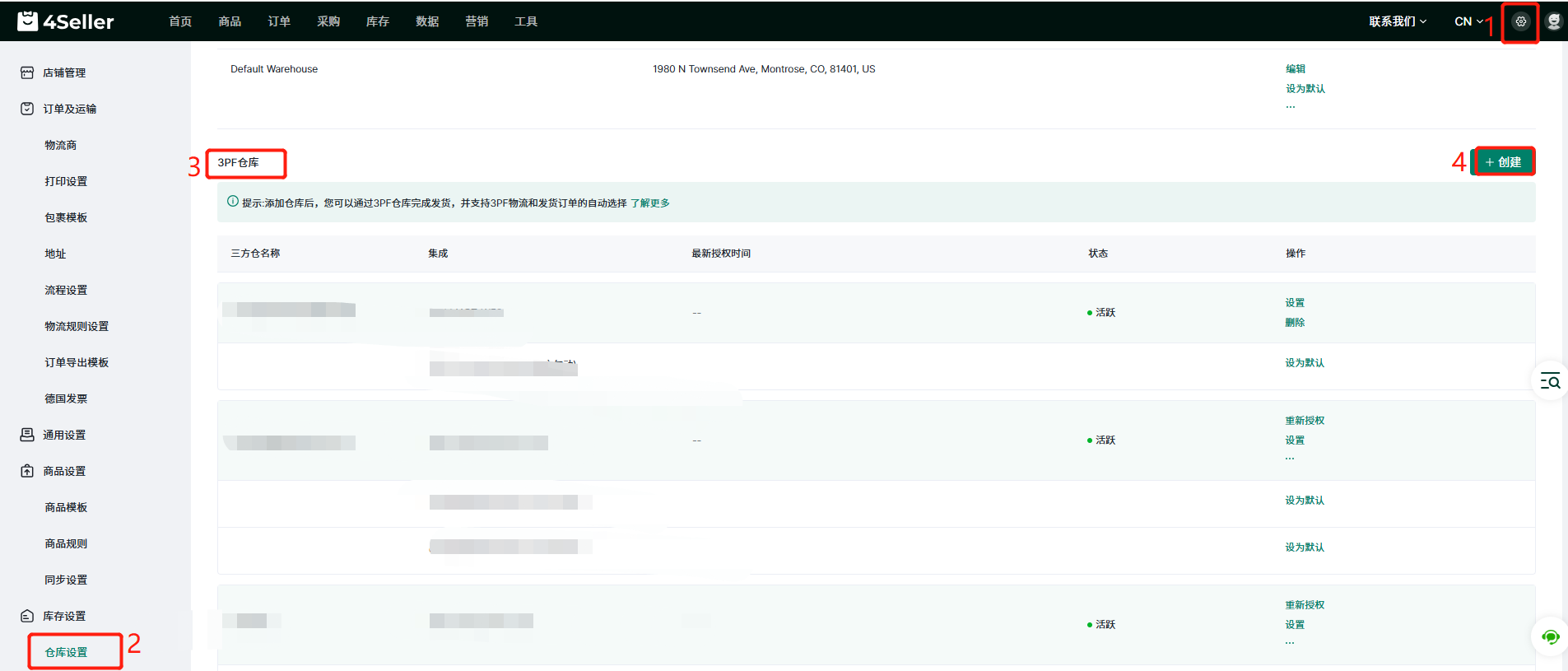
选择Walmart 图标--添加Walmart店铺--配送渠道ID--确认
注意:配送渠道ID获取参考帮文:如何获取WFS渠道ID?
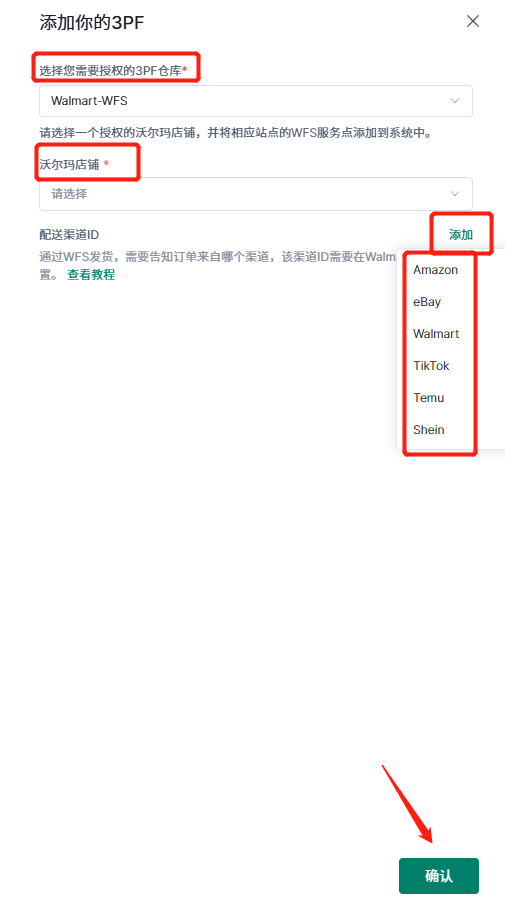
步骤二:完成sku配对
在处理订单之前,需要先同步Walmart WFS的仓库信息。
进入--库存--点击3PF中的Walmart WFS--同步库存即可同步已授权的Walmart WFS的库存。
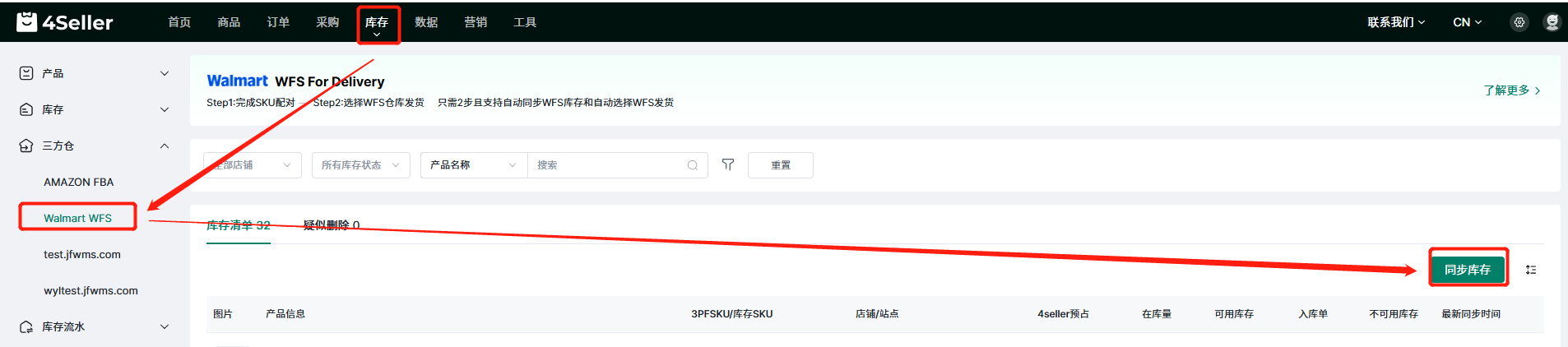
在WFS库存页面:
如果Walmart WFS产品的SKU和仓库商品SKU一致,系统会自动完成配对,无需手动操作;
如果库存的SKU没有配对,需要点击Map完成Walmart WFS产品和仓库商品SKU的配对,点击“匹配”即可配对库存SKU。
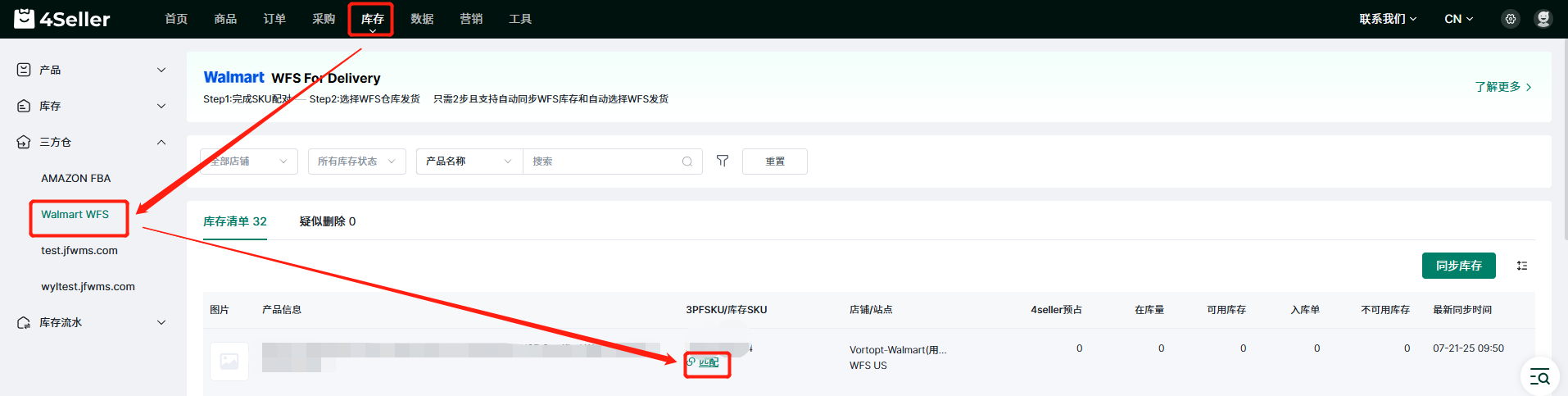
在匹配库存SKU页面,可以通过商品名称和SKU进行搜索,然后选择对应的商品即可配对库存SKU。
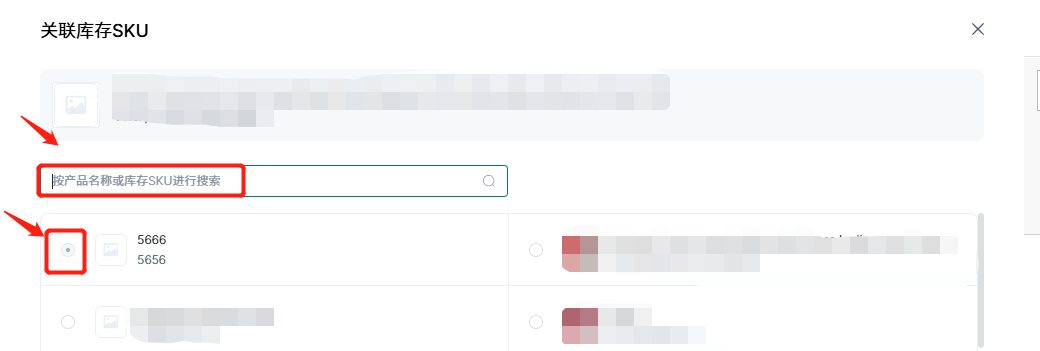
步骤三:订单处理
1、开启库存扣减选项
使用Walmart WFS履约,可先开启库存扣减选项,点击设置按钮进入订单及运输设置页面,然后点击流程设置,开启库存扣减选项即可使用库存发货。
若未开启库存扣减,也可选择WFS发货,但是无法将WFS库存推送至平台店铺。

2、订单处理--待审核
处于pending状态的状态中的订单,主要是由于未配对sku、缺货、地址无效、未支付和风控中这五种原因。
可以先批量更新订单的发货仓库,勾选订单后点击批量编辑中的仓库,即可选择要更新的仓库。
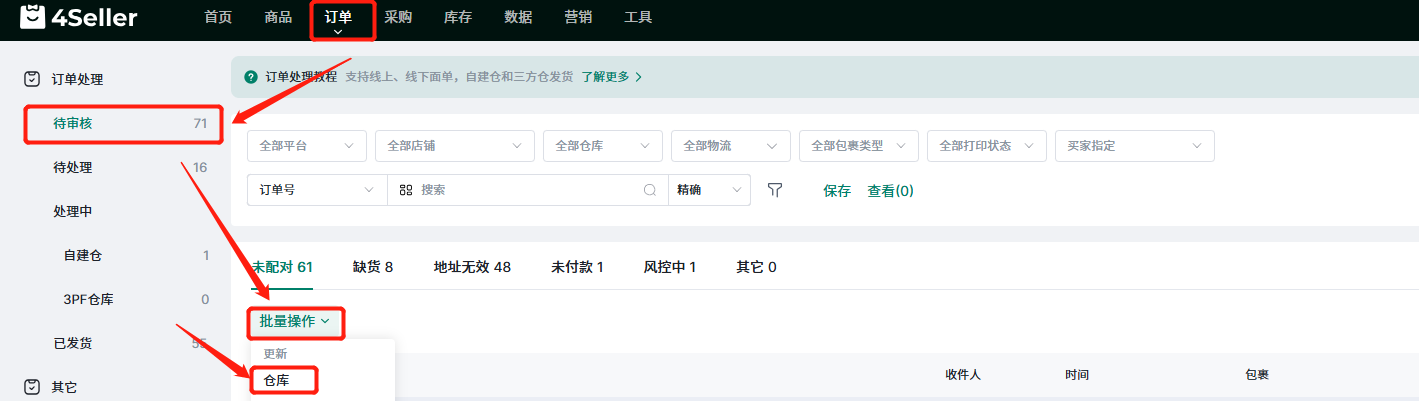
在更新仓库页面,可以选择相应的WFS仓库,点击保存即可批量更新订单的发货仓库。
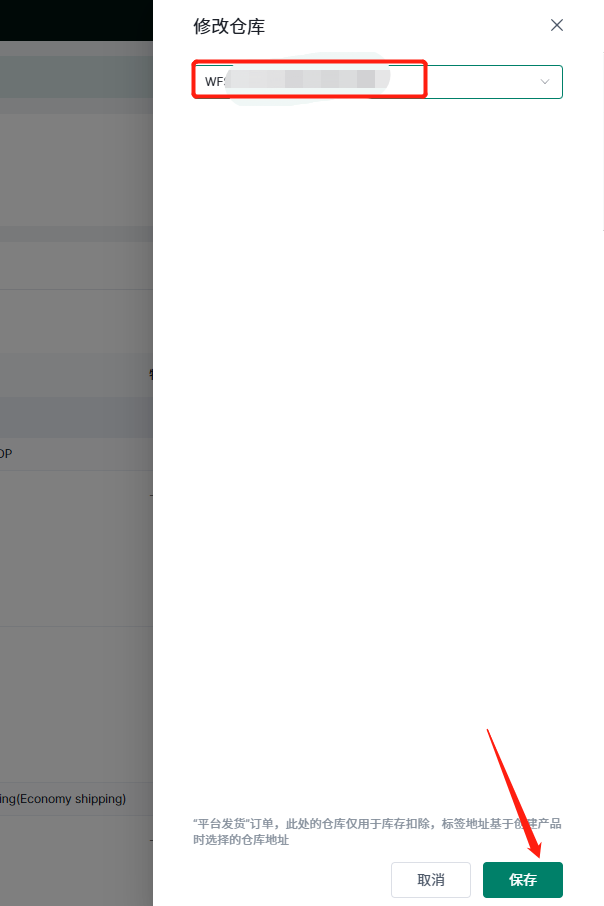
(1)当订单出现在未配对中时,表示商品SKU未配对成功,可以点击未配对图标,选择对应的SKU进行配对。
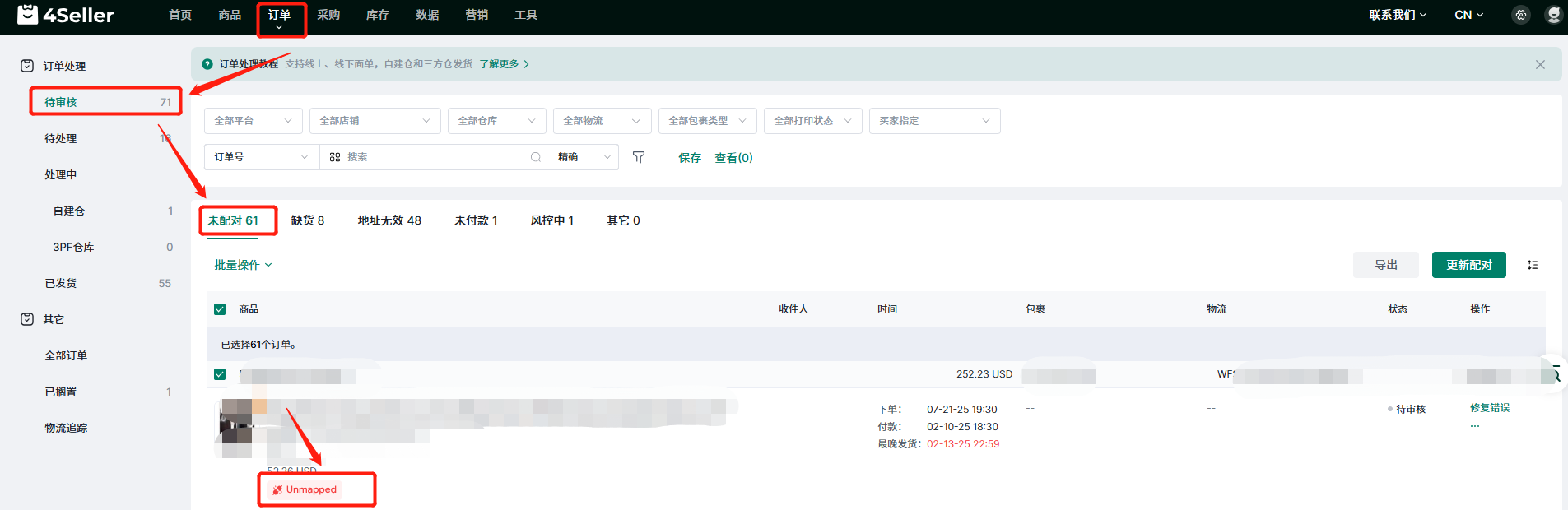
选择对应的SKU后,会弹出关联商品的提示:
点击“只修改本订单”则只会对当前订单生效;
点击“是的”则会对未配对订单和后续所有订单生效
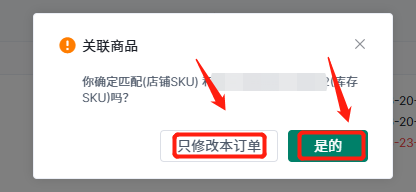
(2)当订单出现在缺货中时,请检查仓库是否选择正确,如果库存不足,请补足库存,然后点击“更新库存”按钮刷新库存进行同步。
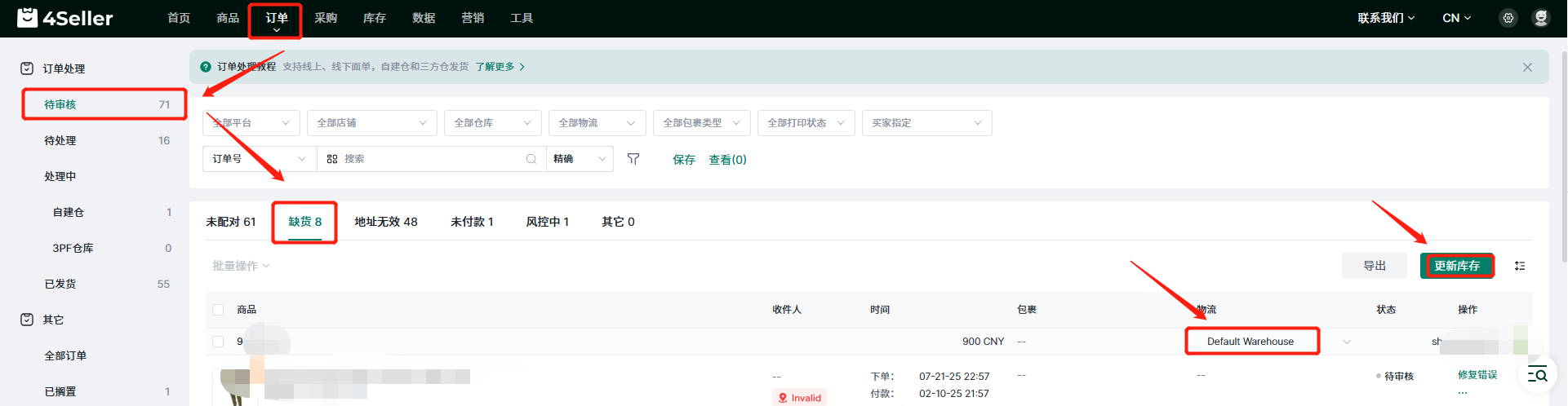
(3)当订单出现在地址无效中时,点击无效旁边的小铅笔进入地址完善页面后点击保存。

3、订单处理--待处理
(1)单个操作
单个点击订单的购买面单按钮,即可进入该订单的购买面单页面
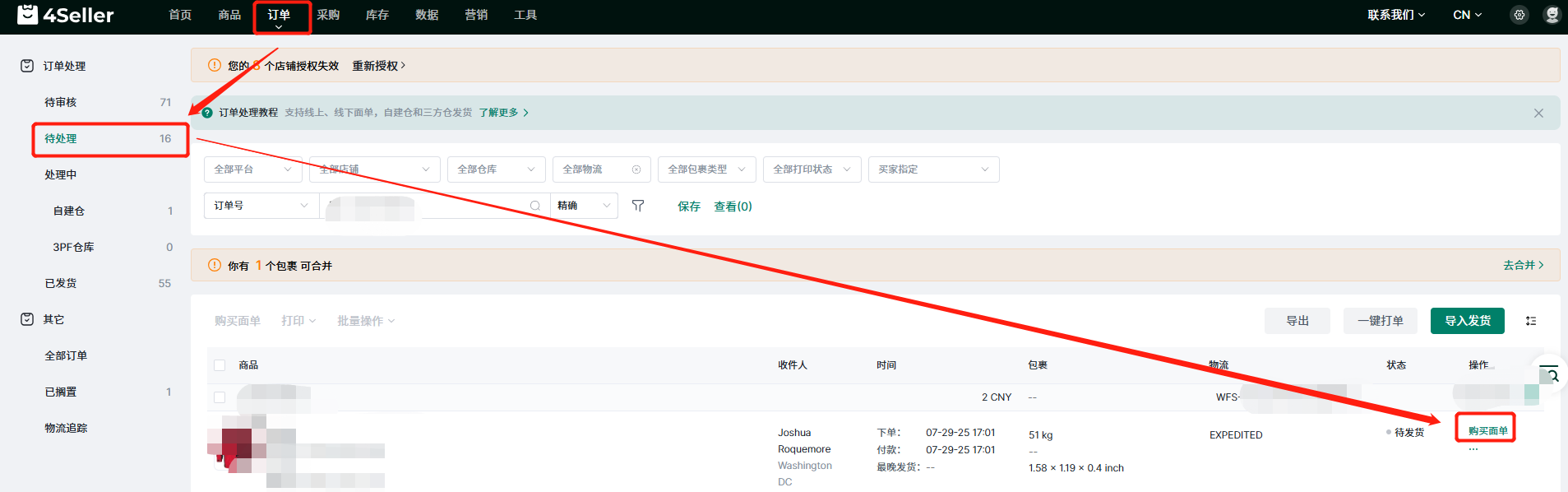
在购买面单页面,请确认以下信息:
1. 确认选择的是WFS仓库;
2. Carrier显示为Walmart WFS;
3. 选择对应的物流渠道;
最后点击购买面单,订单将会进入到处理中状态。
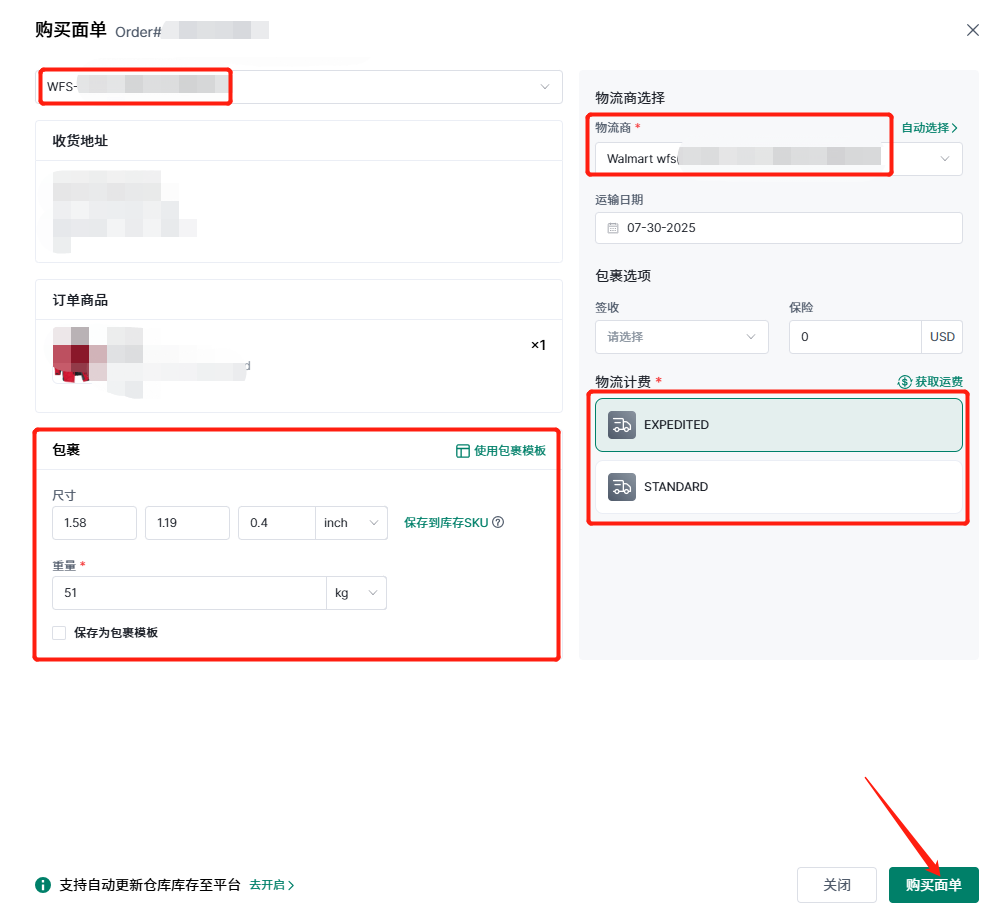
(2)批量操作
点击批量修改中的物流信息可批量更新已选订单的物流信息
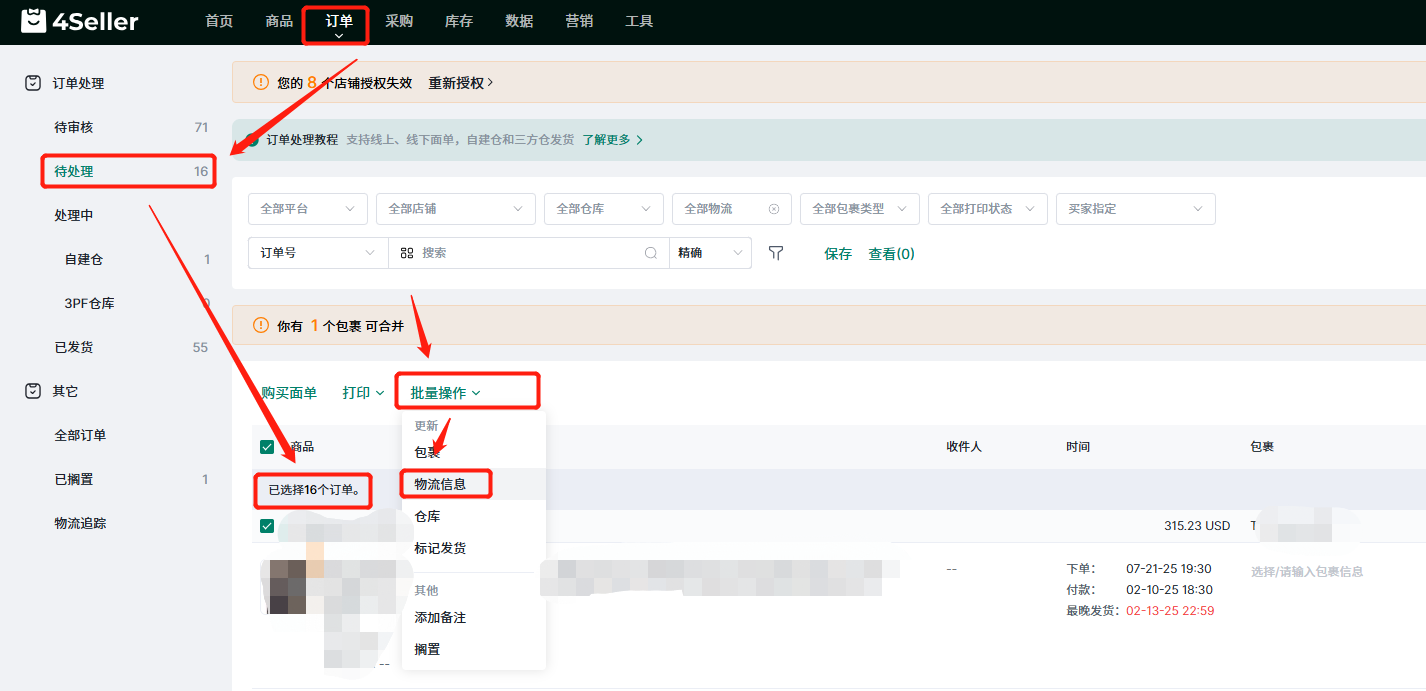
在Update Shipping info页面,请确认以下信息:
Carrier显示为Walmart WFS;
选择相应的Service。
最后点击Save即可批量更新物流信息。
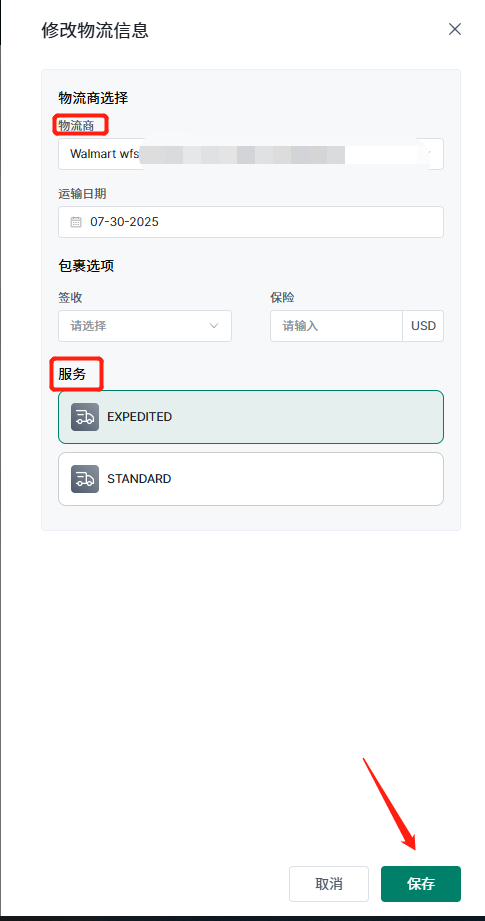
然后点击批量购买面单,订单将会进入到处理中状态。
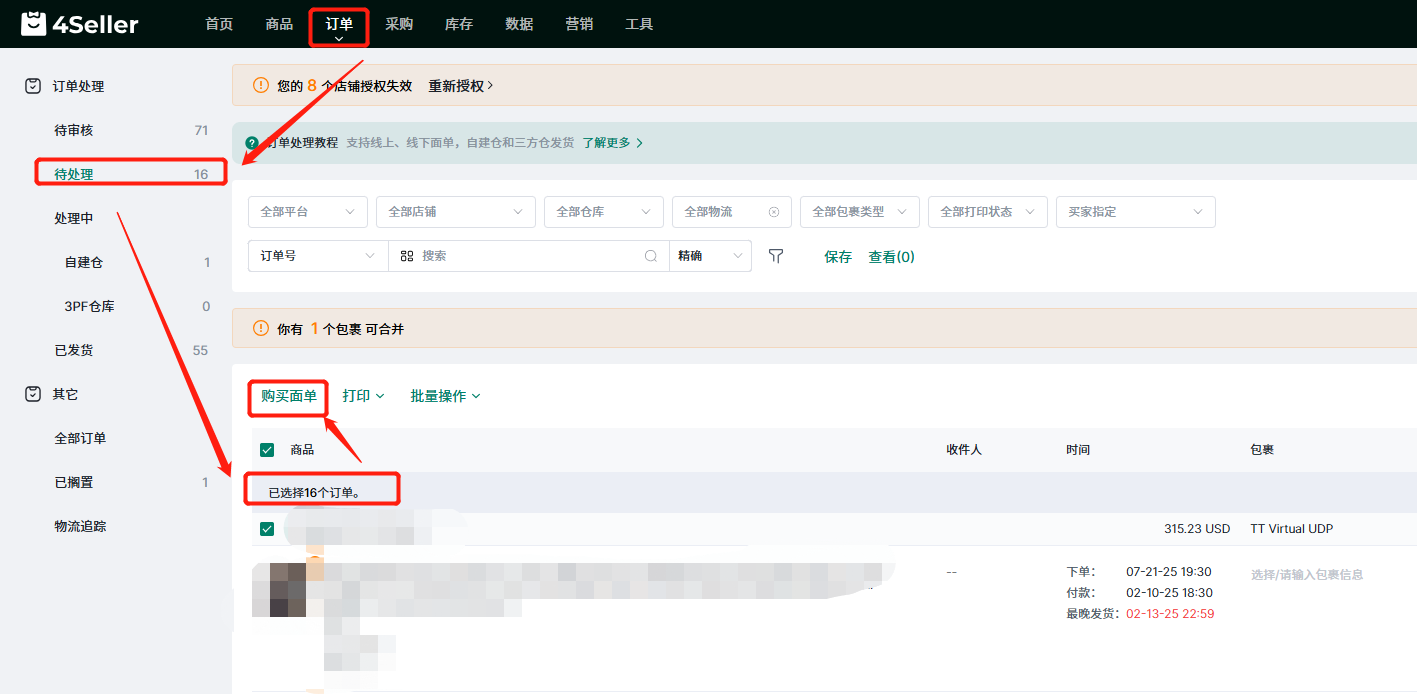
(3)快捷操作
点击物流下面的方框可以快捷选择物流服务。
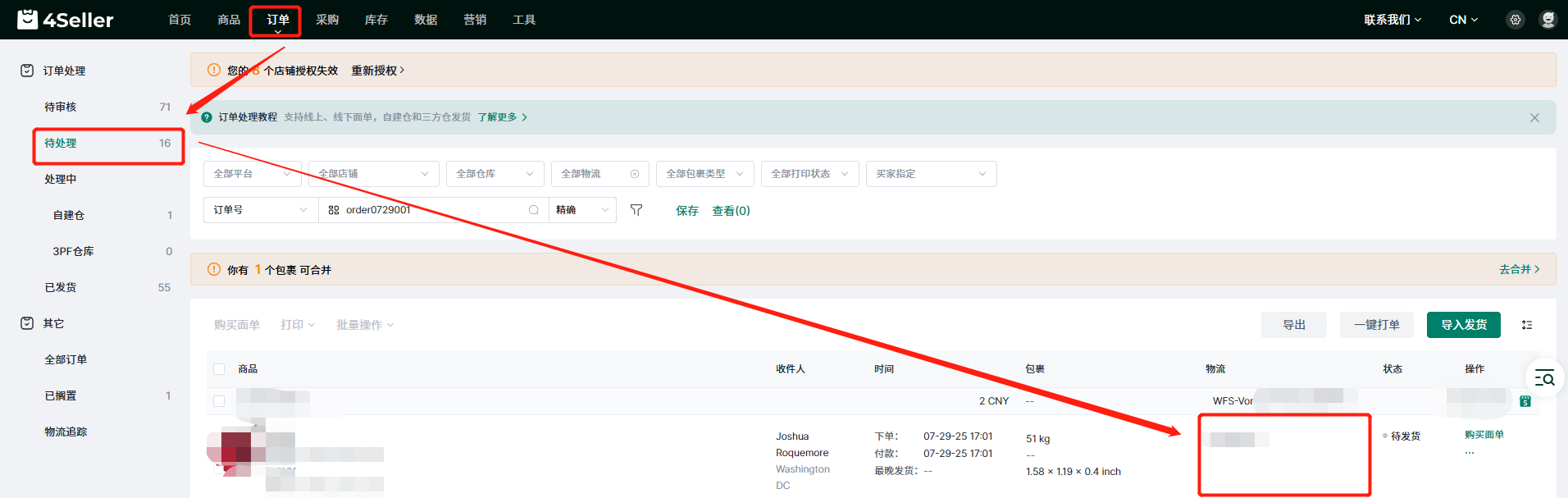
4、订单处理--处理中
购买面单后的订单将会流转到3PF仓库的处理中,订单有5种状态:
(1) 失败:
购买面单失败:即订单购买面单失败,可尝试再次购买面单;
推送3PF失败:即订单推送至WFS失败;
发货失败:即将运单号推给订单所在平台发货时失败;
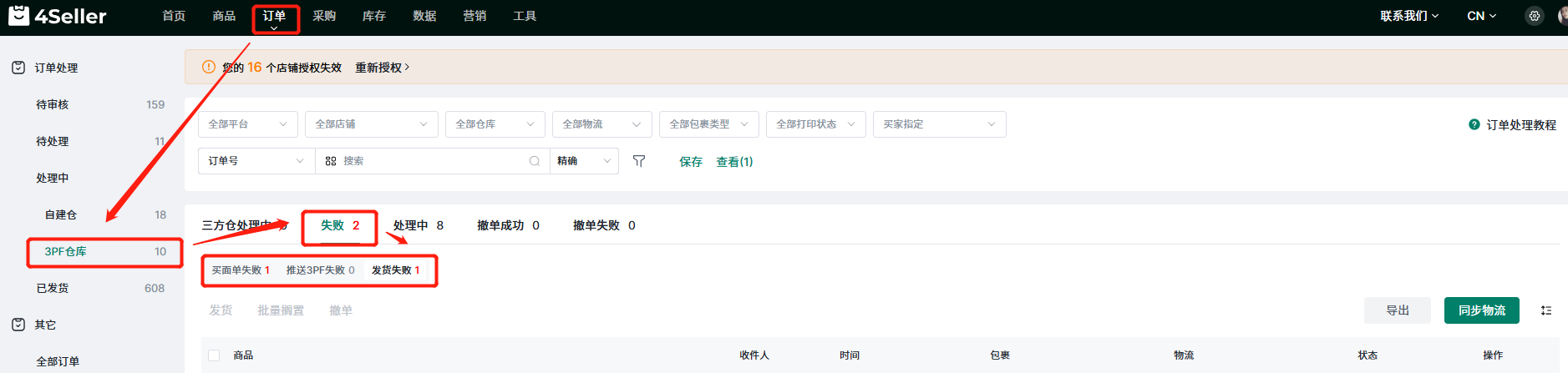
(2)处理中:
购面面单中:即正在为订单购买面单中;
推单中:即正在推送订单至Walmart WFS中;
撤单中:即正在撤单中;
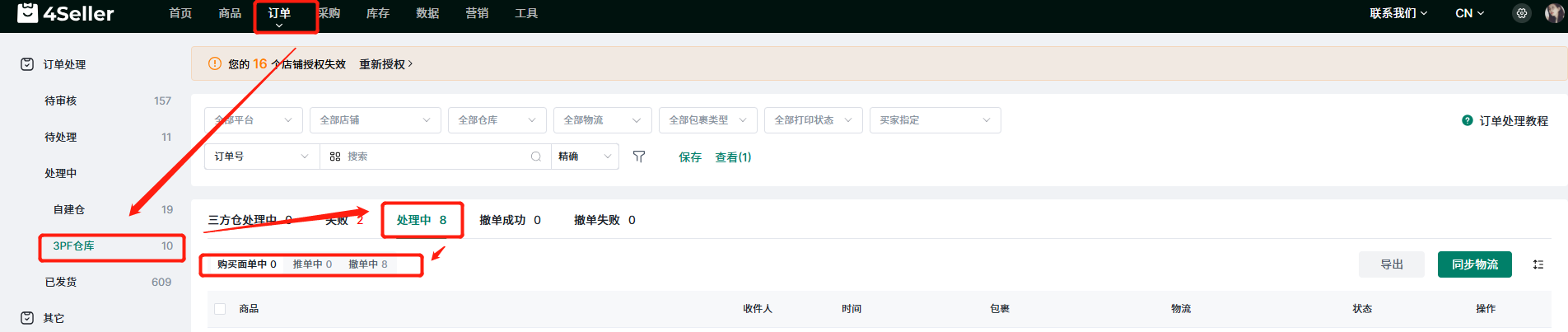
(3)三方仓处理中:面单购买成功但未返回运单号

若是获取到运单号则订单将自动进入已发货状态,即发货成功。
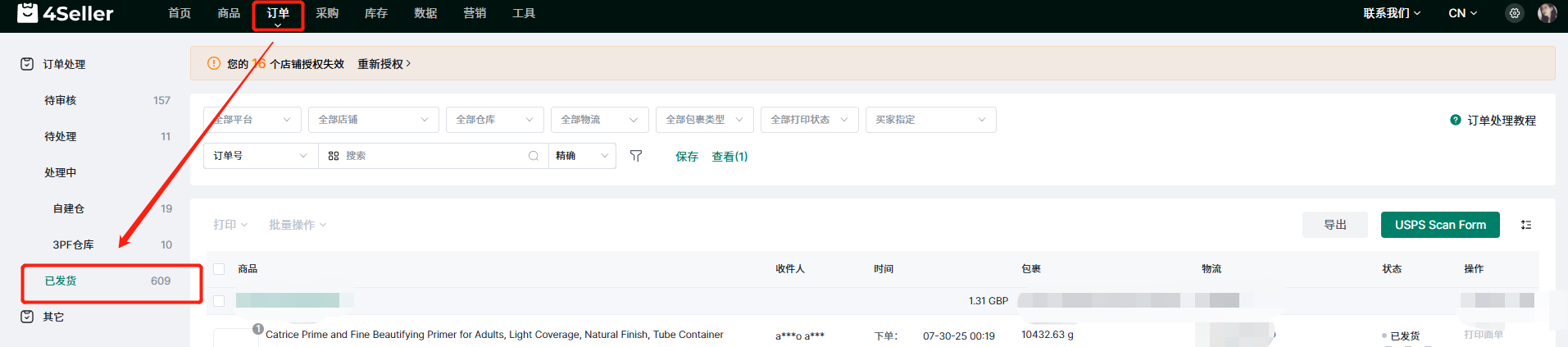
若有任何问题请扫码进群联系4Seller客服团队